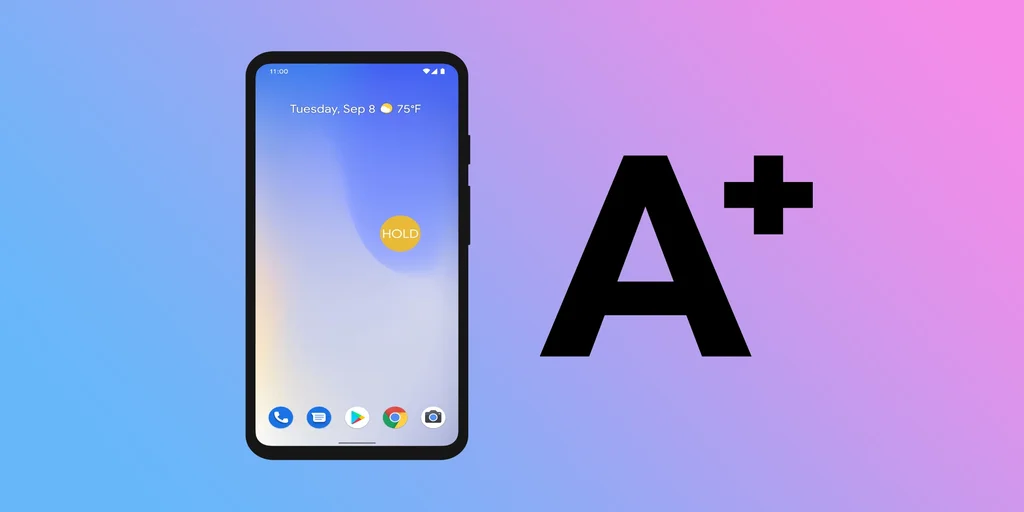Android 기기에서 텍스트를 읽는 데 어려움을 겪은 적이 있나요? 간단한 메시지나 기사를 읽기 위해 눈을 계속 찡그리고 눈을 피로하게 하나요? 이 문제에 대한 해결책이 있으니 걱정하지 마세요. Android 기기에서 텍스트 크기를 변경하면 편안하고 편리하게 읽을 수 있는 세상을 만들 수 있습니다.
그렇다면 Android 기기에서 텍스트 크기를 정확히 어떻게 변경할 수 있을까요? 복잡한 것은 없습니다. 스마트폰에서 디스플레이 또는 접근성 설정을 찾아 거기서 텍스트 크기 설정을 변경하기만 하면 됩니다.
자세한 방법은 다음과 같습니다.
디스플레이 설정을 통해 Android에서 텍스트 크기를 조정하는 방법
Android 디바이스에서 텍스트 크기를 늘리거나 줄이려면 다음 단계를 따르세요:
- 설정 앱을 열고 디스플레이 메뉴로 이동합니다.
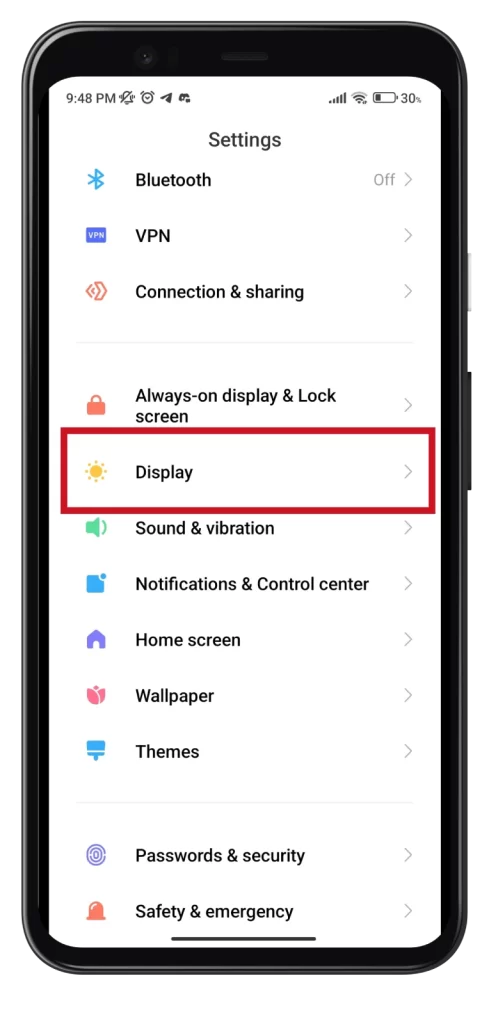
- 그런 다음 아래로 스크롤하여 텍스트 크기를 선택합니다.
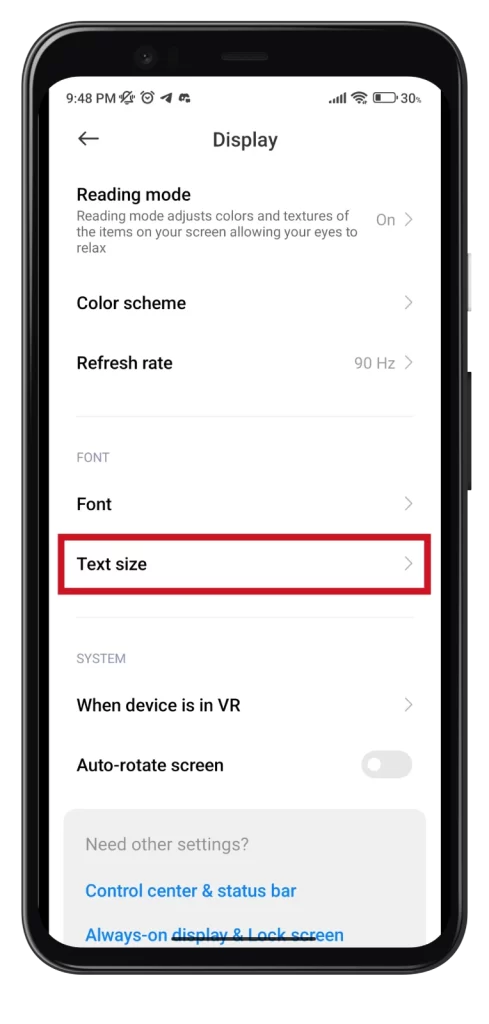
- 텍스트 크기를 조정하는 데 사용할 수 있는 슬라이더가 표시됩니다. 슬라이더를 오른쪽으로 이동하여 텍스트 크기를 늘리거나 왼쪽으로 이동하여 크기를 줄입니다.
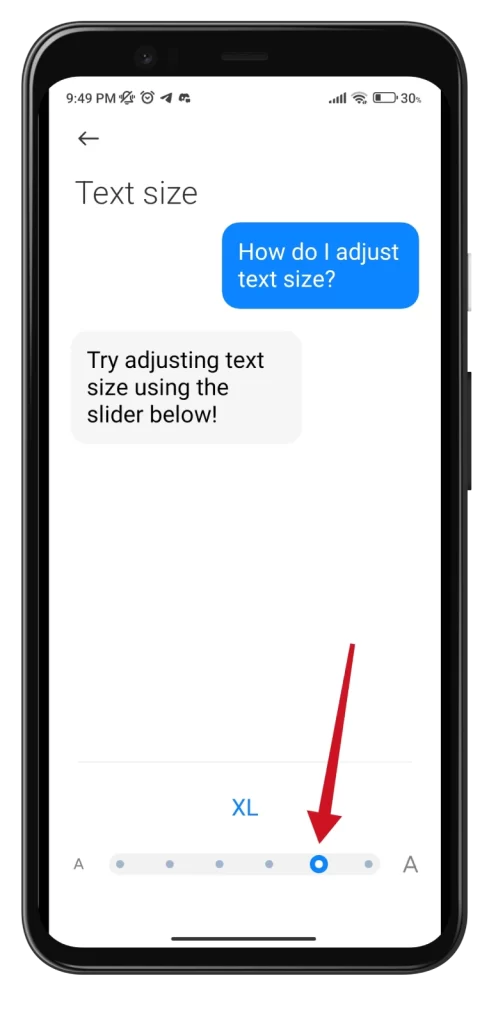
- 원하는 텍스트 크기를 선택한 후 완료 또는 저장 버튼을 탭하여 변경 사항을 적용합니다.
슬라이더를 움직이면 화면에 새 텍스트 크기의 미리보기가 표시됩니다.
접근성 설정을 통해 Android에서 텍스트 크기를 변경하는 방법
다음을 수행합니다:
- 설정 앱을 열고 추가 설정 메뉴로 이동합니다.
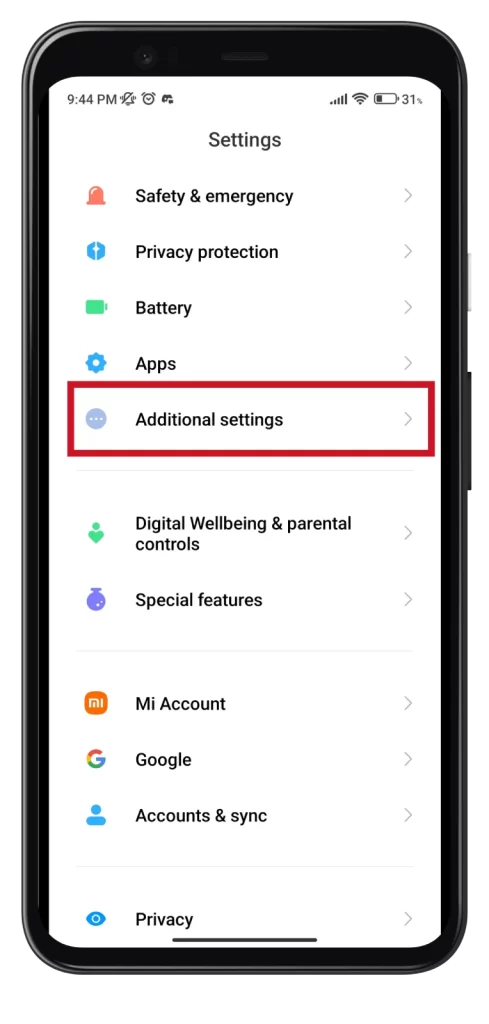
- 그런 다음 접근성으로 이동합니다.
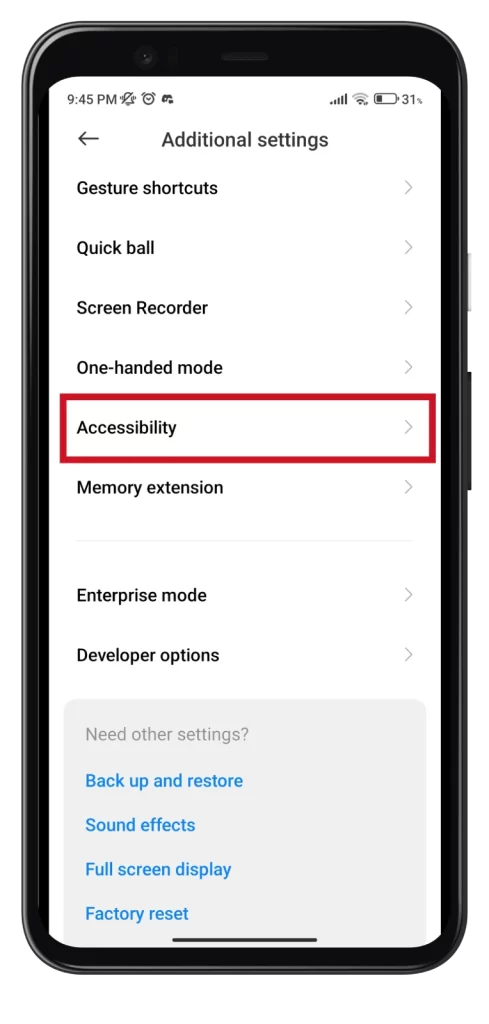
- 다음으로 비전 탭으로 이동하여 디스플레이 크기를 선택합니다.
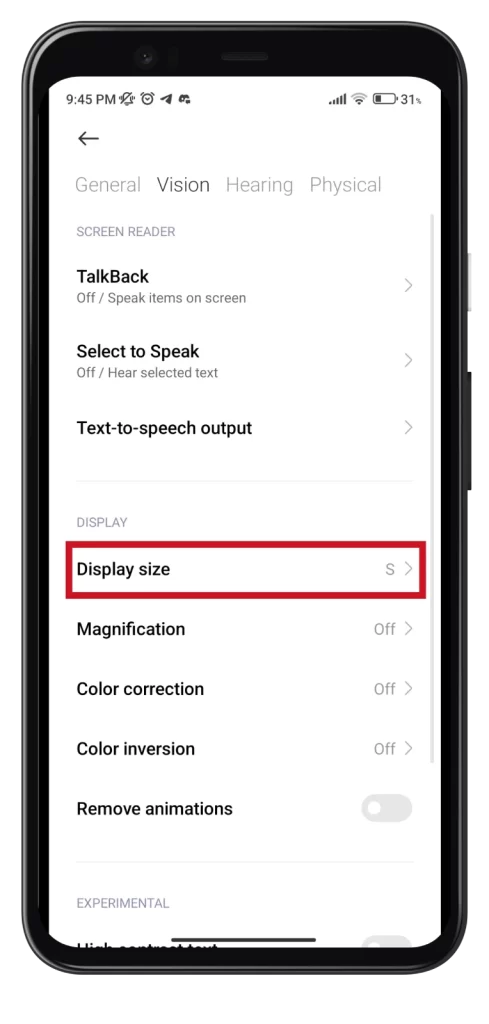
- 여기에서 크기를 조정하는 데 사용할 수 있는 슬라이더도 볼 수 있습니다.
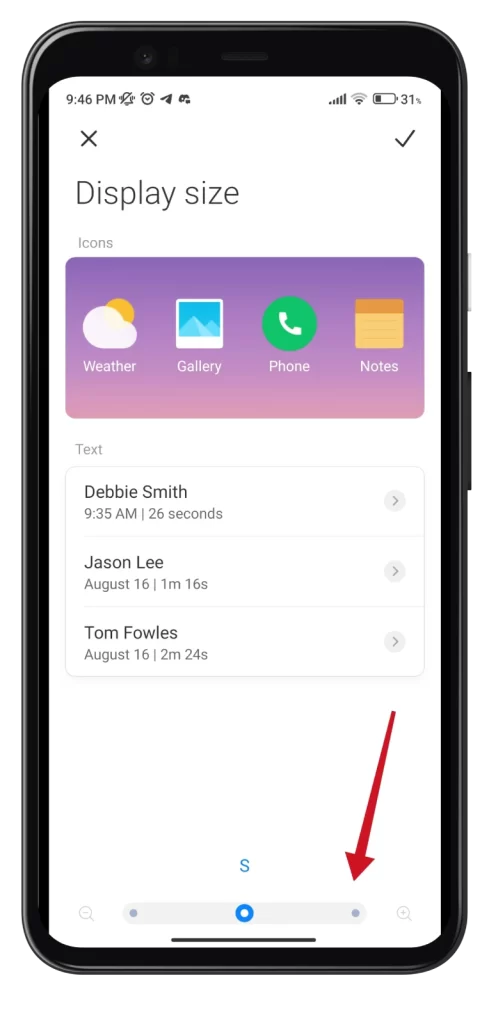
텍스트 크기는 디스플레이 크기에 따라 변경됩니다. 이러한 단계는 OS 버전에 따라 다를 수 있다는 점도 유의하세요. 그러나 모든 것이 직관적으로 명확합니다.
Android에서 확대 사용 방법
확대는 Android 기기에서 작은 텍스트나 이미지를 보는 데 어려움을 겪는 사람들에게 매우 유용한 접근성 기능입니다. 이 기능을 사용하면 화면을 확대하여 모든 내용을 더 눈에 잘 띄고 쉽게 볼 수 있습니다.
활성화하는 방법은 다음과 같습니다:
- 위에서 설명한 대로 설정을 열고 접근성으로 이동합니다.
- 확대 또는 확대 제스처를 탭합니다.
- 스위치를 토글하여 확대 기능을 켭니다.
화면에 확대 바로가기가 나타납니다. 이 단축키를 사용하여 화면을 확대할 수 있습니다.
확대 기능이 켜져 있는 상태에서 앱을 열거나 닫으면 화면이 자동으로 전체 보기로 축소됩니다. 하지만 선택한 바로가기를 사용하여 쉽게 확대 기능을 다시 활성화할 수 있습니다.
그거예요!